Les étapes ci-dessous expliquent comment ajouter un nouveau rôle d’utilisateur. Chaque compte d’utilisateur du portail Moneris Go doit être associé à un rôle d’utilisateur. Le rôle d’utilisateur définit les caractéristiques et les fonctions qu’un utilisateur peut utiliser lors d’une session de connexion à un commerce du portail Moneris Go ou à tout ou toute application ou tout appareil de PDV synchronisé avec ce commerce.
Ouvrez une session dans le portail Moneris Go, et rendez-vous au commerce pour lequel vous souhaitez ajouter un nouveau rôle (voir la section Ouvrir une session sur le portail Moneris Go).
Remarque : Si plusieurs commerces sont liés à votre compte d’utilisateur, utilisez la fonction Mes commerces pour naviguer entre eux (voir la section Utilisation de Mes commerces).
Dans le menu latéral (illustré ci-dessous), cliquez sur Utilisateurs.
Remarque : Si le menu latéral ne s’affiche pas sur votre écran, cliquez sur l’icône de menu ![]() , qui se trouve dans le coin supérieur gauche de l’écran, ou élargissez la fenêtre de votre navigateur jusqu’à ce qu’elle affiche le menu latéral.
, qui se trouve dans le coin supérieur gauche de l’écran, ou élargissez la fenêtre de votre navigateur jusqu’à ce qu’elle affiche le menu latéral.
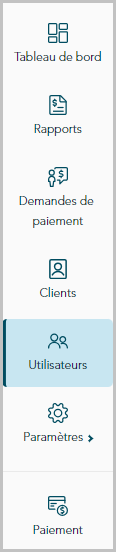
Lorsque la page « Utilisateurs » s’affiche (illustrée ci-dessous), cliquez sur l’onglet Rôle d’utilisateur.
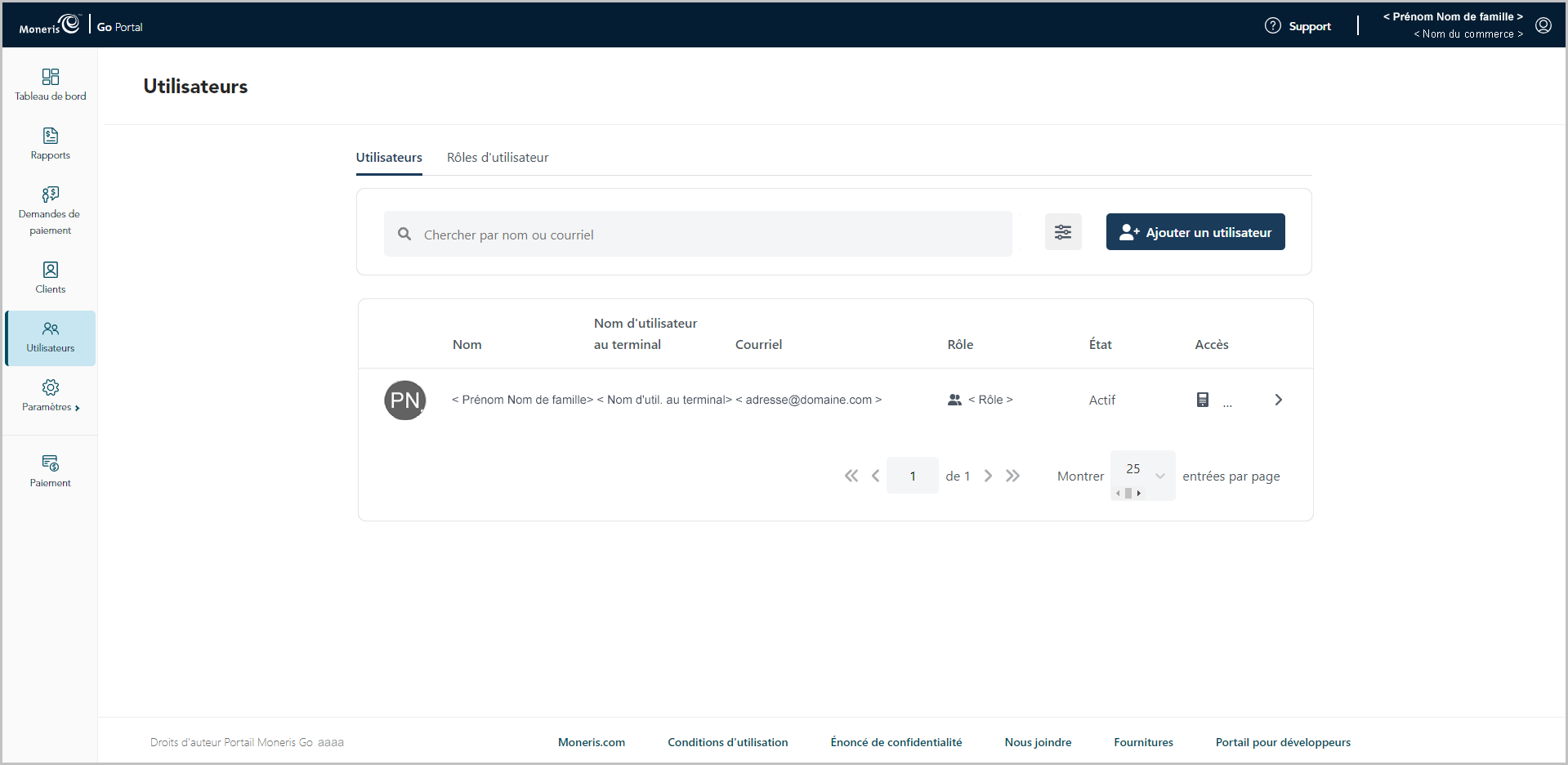
Lorsque la page « Rôles » s’affiche (illustrée ci-dessous), cliquez sur le bouton Ajouter un rôle.
Remarque : Les rôles d’utilisateurs par défaut sont « Admin », « Haut », et « Bas ».
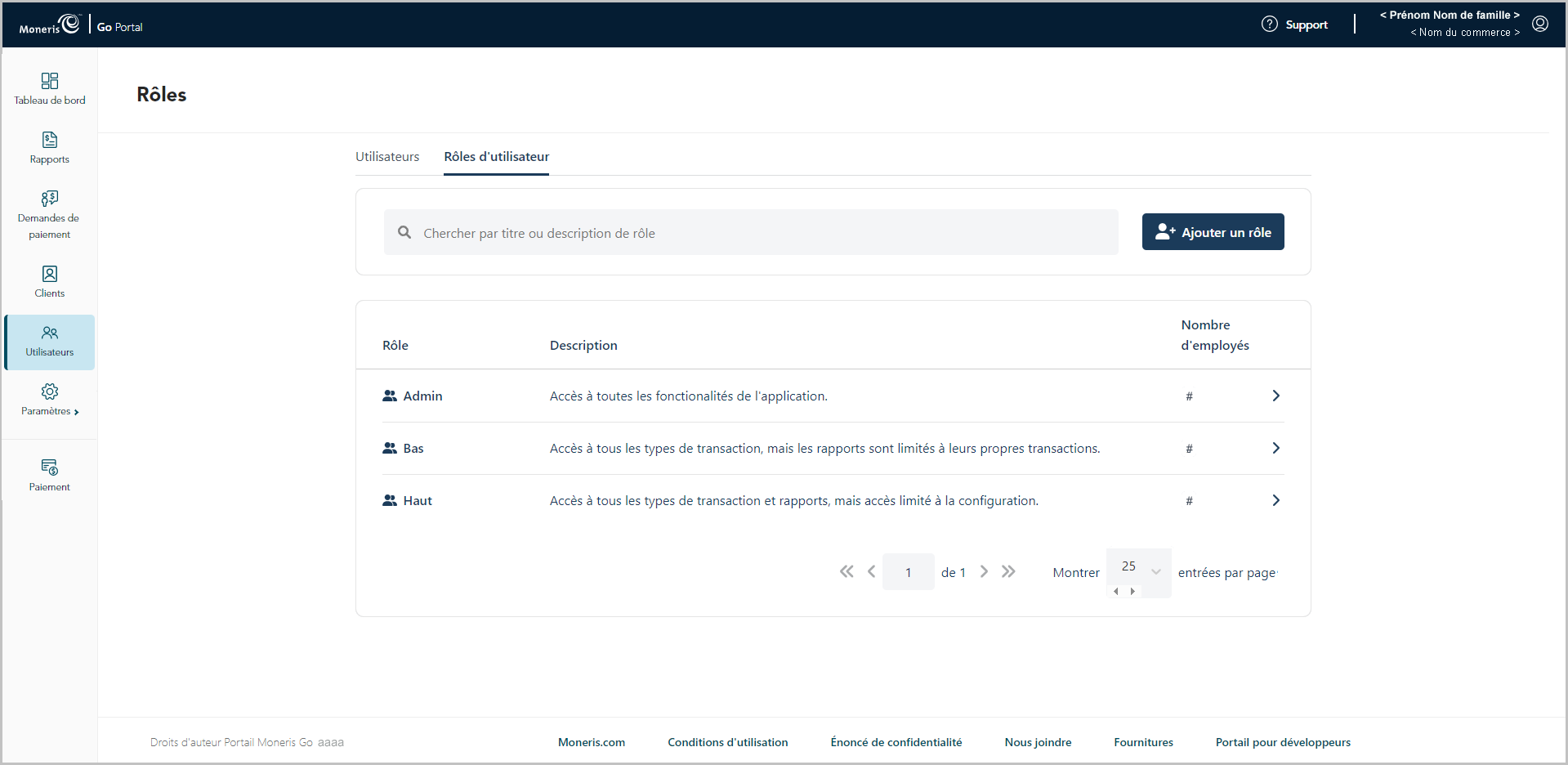
Lorsque la fenêtre « Ajouter un rôle » s’affiche (illustrée ci-dessous), configurez la description et les autorisations du nouveau rôle d’utilisateur :
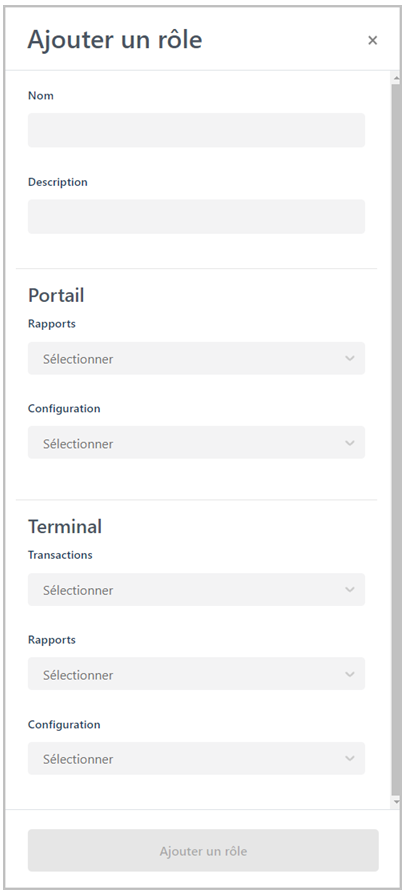
a. Dans le champ Nom, inscrivez le nom du rôle d’utilisateur.
b. Dans le champ Description, inscrivez la description du rôle d’utilisateur.
Pour activer ou désactiver les autorisations de rôle d’utilisateur du portail Moneris Go :
a. Dans la zone « Portail », cliquez sur le menu déroulant « Transactions », « Rapports » et/ou « Configuration » et sélectionnez une ou plusieurs autorisations pour les activer (ajouter) à votre guise. Cliquez sur le « X » à côté d’une permission pour la désactiver (la supprimer).
Remarque : Les permissions « Portail » s’appliquent aussi à l’application Moneris Go.Pour obtenir une liste des autorisations prises en charge, voir la section Liste des permissions de rôle d’utilisateur.
Pour activer ou désactiver les autorisations de rôle d’utilisateur du terminal :
a. Dans les champs « Terminal », cliquez sur le menu déroulant « Transactions », « Rapports » et/ou « Configuration » et sélectionnez une ou plusieurs autorisations pour les activer (ajouter) à votre guise. Cliquez sur le « X » à côté d’une permission pour la désactiver (la supprimer).
Remarque : Pour obtenir une liste des autorisations prises en charge, voir la section Liste des permissions de rôle d’utilisateur.
Cliquez sur le bouton Ajouter un rôle.
Lorsque le message « User role added successfully » s’affiche, l’opération est terminée.